26.2. 设置 GitLab Webhook
自动化控制器可根据触发的 webhook 事件运行作业。作业状态信息(待定、错误、成功)只能针对拉取请求事件发回。如果自动化控制器不需要将作业状态回 webhook 服务,请直接转至第 3 步。
流程
生成用于自动化控制器 的个人访问令牌 (PAT):
- 在 GitLab 中的导航面板中,选择您的 avatar 和 。
- 在导航面板中,选择 。
完成以下字段:
- 令牌名称 :输入有关此 PAT 用途的简要描述。
- 过期日期 :跳过此字段,除非您想为您的 webhook 设置过期日期。
- 选择范围 :选择适用于您的集成的范围。对于自动化控制器,api 是唯一需要的选择。
单击 。
重要生成令牌时,请确保复制 PAT,因为您在第 2 步中需要它。您无法在 GitLab 中再次访问此令牌。
使用 PAT 创建 GitLab 凭证(可选):
- 进入您的实例,并使用生成的令牌为 GitLab PAT 创建新凭证。
记录此凭据的名称,因为您在回发到 GitLab 的作业模板中使用它。
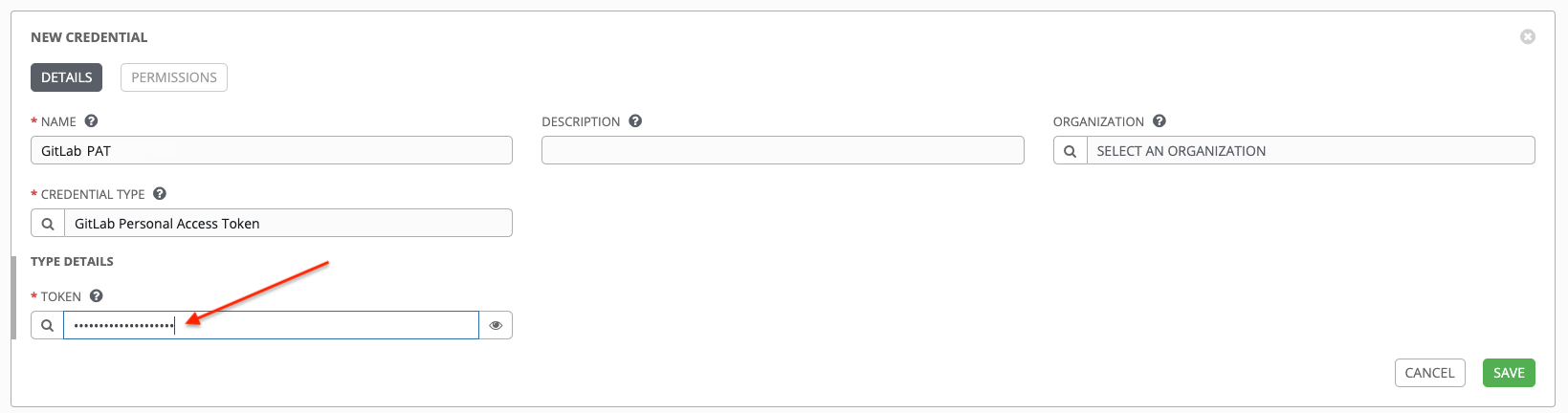
进入您要启用 webhook 的作业模板,然后选择 webhook 服务和您在上一步中创建的凭证。
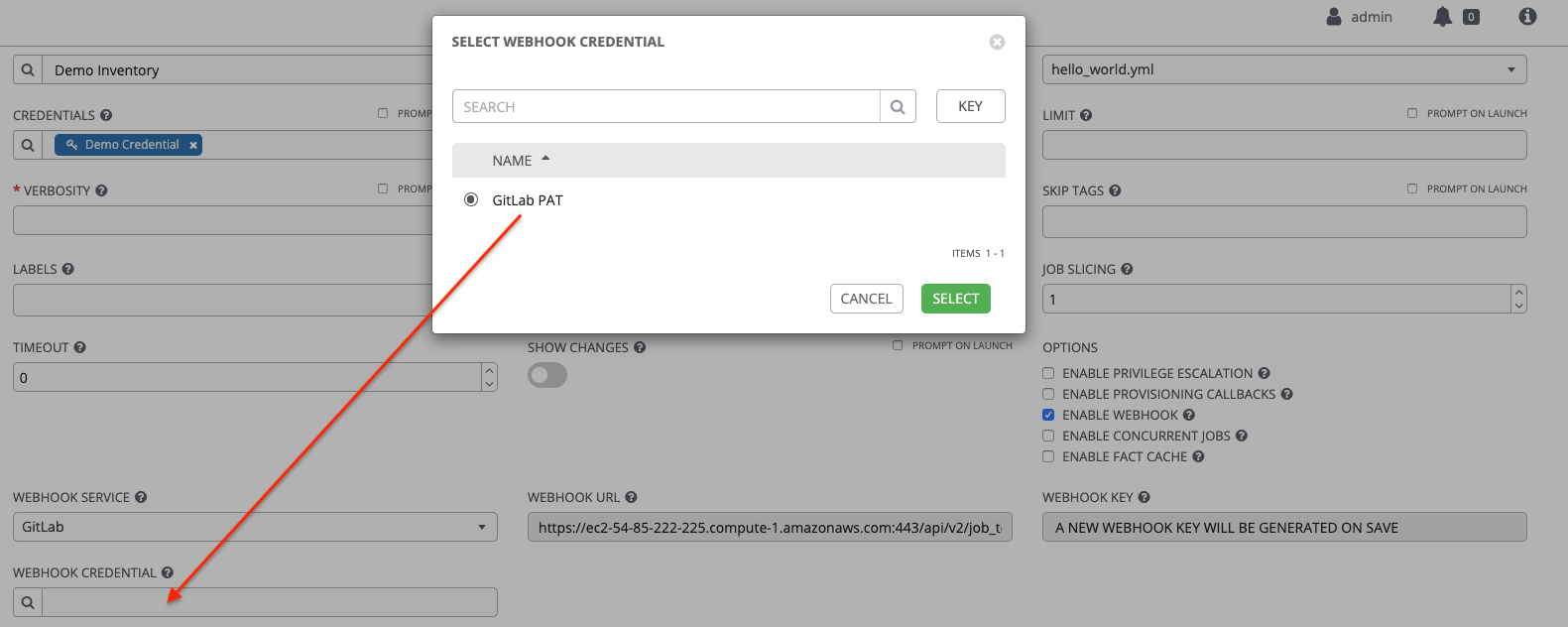
- 点击 。您的作业模板设置为回发到 GitLab。
- 进入您要配置 webhook 的 GitLab 存储库。
-
在导航面板中,选择
。 - 要完成 Add webhook 页面,您必须检查作业模板或工作流作业模板中的 Enable Webhook 选项。如需更多信息,请参阅创建 作业模板和 创建工作流模板 中的第 3 步。
完成以下字段:
- URL :从作业模板中复制 Webhook URL 的内容,并将它粘贴。结果从 GitLab 发送到此地址。
- Secret Token :从作业模板中复制 Webhook 密钥的内容并粘贴它。
- trigger :选择您要触发 Webhook 的事件类型。 任何这样的事件都会触发作业或工作流。要让作业状态(pending, error, success)发送到 GitLab,您必须在 Trigger 部分中选择 Merge request 事件。
- SSL 验证 :使 启用 SSL 验证 被选择。
- 点击 。
- 配置 webhook 后,它会显示在存储库的列表 Project Webhooks 中,并能够测试事件、编辑或删除 webhook。测试 Webhook 事件会显示每个页面的结果是成功还是失败。
其他资源
如需更多信息,请参阅 Webhooks。